Bereinigen Sie die Ressourcen und löschen Sie den Mandanten
Wenn Sie die Tutorials zu Azure AD B2C (Azure Active Directory B2C) abgeschlossen haben, können Sie den Mandanten löschen, den Sie zum Testen oder Trainieren verwendet haben. Um den Mandanten zu löschen, müssen Sie zunächst alle Mandanten-Ressourcen löschen. In diesem Artikel führen Sie Folgendes durch:
- Verwenden Sie die Option Mandanten löschen zum Identifizieren von Bereinigungsaufgaben
- Löschen Sie Mandanten-Ressourcen (Benutzerabläufe, Identitätsanbieter, Anwendungen, Benutzer)
- Löschen Sie den Mandanten
Identifizieren Sie Bereinigungsaufgaben
Melden Sie sich am Azure Portal mit einer globalen Administrator- oder Abonnement-Administratorenrolle an. Verwenden Sie dasselbe Geschäfts-, Schul- oder Unikonto bzw. dasselbe Microsoft-Konto, mit dem Sie sich bei Azure registriert haben.
Wenn Sie Zugriff auf mehrere Mandanten haben, wählen Sie das Symbol Einstellungen im Menü oben aus, um über das Menü Verzeichnisse + Abonnements zu Ihrem Azure AD B2C-Mandanten zu wechseln.
Suchen Sie im Azure-Portal nach dem Microsoft Entra ID-Dienst, und wählen Sie den Eintrag aus.
Wählen Sie im Menü auf der linken Seite unter Verwalten die Option Eigenschaften aus.
Wählen Sie unter Zugriffsverwaltung für Azure-Ressourcen die Option Ja und dann Speichern aus.
Melden Sie sich vom Azure-Portal ab und dann wieder an, um Ihren Zugriff zu aktualisieren.
Wiederholen Sie Schritt 2, um sicherzustellen, dass Sie das Verzeichnis verwenden, das Ihren Azure AD B2C-Mandanten enthält.
Suchen Sie im Azure-Portal nach dem Microsoft Entra ID-Dienst, und wählen Sie den Eintrag aus
Wählen Sie auf der Seite Übersicht die Option Mandanten verwalten aus.
Wählen Sie auf der Seite Mandanten verwalten (durch Aktivieren des Kontrollkästchens) den Mandanten aus, den Sie löschen möchten, und wählen Sie dann oben auf der Seite die Schaltfläche Löschen aus. Die Spalte Erforderliche Aktion gibt die Ressourcen an, die Sie entfernen müssen, bevor Sie den Mandanten löschen können.
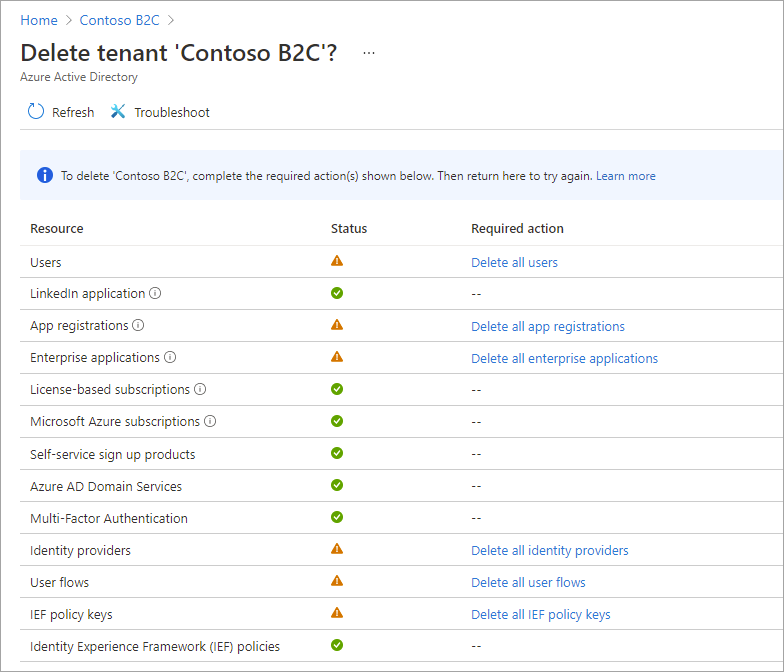
Löschen Sie Mandanten-Ressourcen
Wenn die Bestätigungsseite aus dem vorherigen Abschnitt noch geöffnet ist, gelangen Sie über die Links in der Spalte Erforderliche Aktion zu den Azure-Portalseiten, auf denen Sie diese Ressourcen entfernen können. Oder, Sie können Mandanten-Ressourcen aus dem Azure AD B2C-Dienst heraus entfernen, indem Sie die folgenden Schritte ausführen.
Melden Sie sich am Azure Portal mit einer globalen Administrator- oder Abonnement-Administratorenrolle an. Verwenden Sie dasselbe Geschäfts-, Schul- oder Unikonto bzw. dasselbe Microsoft-Konto, mit dem Sie sich bei Azure registriert haben.
Wenn Sie Zugriff auf mehrere Mandanten haben, wählen Sie das Symbol Einstellungen im Menü oben, um über das Menü Verzeichnisse + Abonnements zu Ihrem Azure AD B2C Mandanten zu wechseln.
Wählen Sie im Azure-Portal den Dienst Azure AD B2C aus, oder suchen Sie nach Azure AD B2C, und wählen Sie den Dienst aus.
Löschen Sie alle Benutzer mit Ausnahme des Administratorkontos, mit dem Sie derzeit angemeldet sind:
- Wählen Sie unter Verwalten die Option Benutzer aus.
- Aktivieren Sie auf der Seite Alle Benutzer das Kontrollkästchen neben jedem Benutzer (mit Ausnahme des Administratorkontos, mit dem Sie derzeit angemeldet sind).
- Wählen Sie oben auf der Seite Benutzer löschen aus, und wählen Sie dann Ja aus, wenn Sie dazu aufgefordert werden.
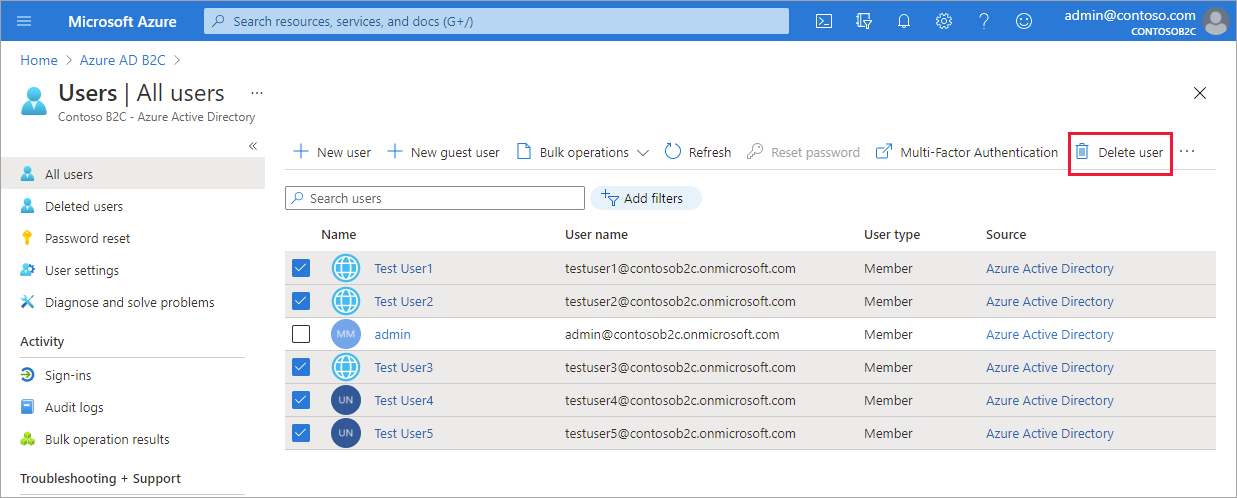
Löschen Sie App-Registrierungen und die b2c-extensions-app:
- Wählen Sie unter Verwalten die Option App-Registrierungen aus.
- Wählen Sie die Registerkarte Alle Anwendungen aus.
- Wählen Sie eine Anwendung aus, um sie zu öffnen, und wählen Sie dann die Schaltfläche Löschen aus. Wiederholen Sie dies für alle Anwendungen, einschließlich der Anwendung b2c-Extensions-App.
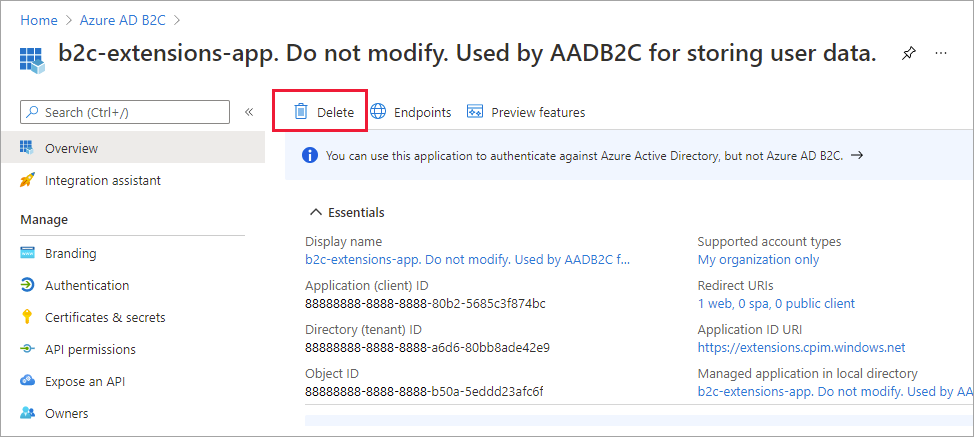
Löschen Sie konfigurierte Identitätsanbieter:
- Wählen Sie unter Verwalten die Option Identitätsanbieter aus.
- Wählen Sie einen von Ihnen konfigurierten Identitätsanbieter und dann Löschen aus.
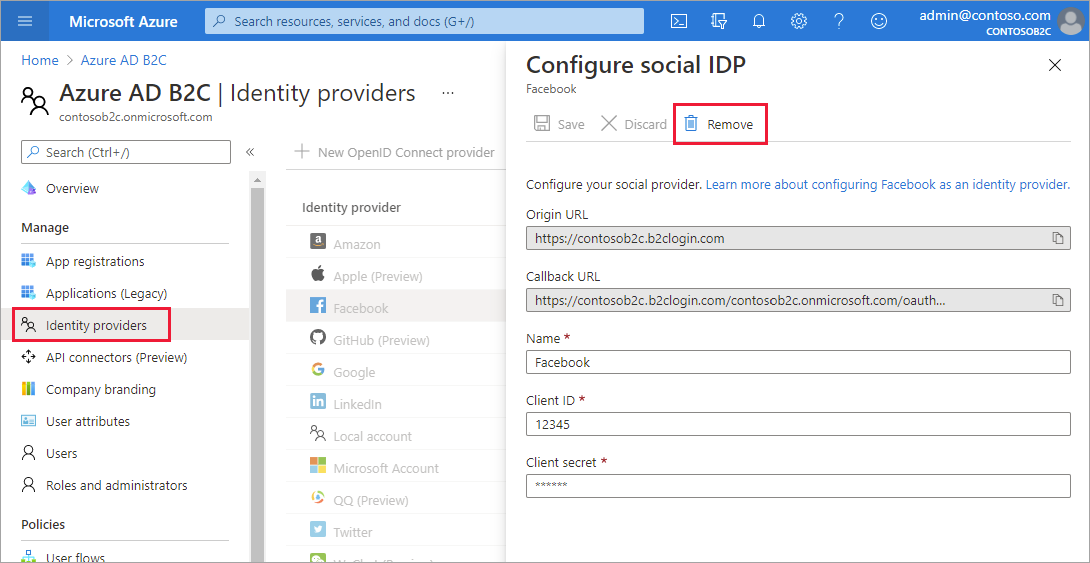
Löschen Sie Benutzerflows:
- Wählen Sie unter Richtlinien die Option Benutzerflows aus.
- Wählen Sie neben jedem Benutzerfluss die Ellipsen (...) und wählen Sie dann Löschen aus.
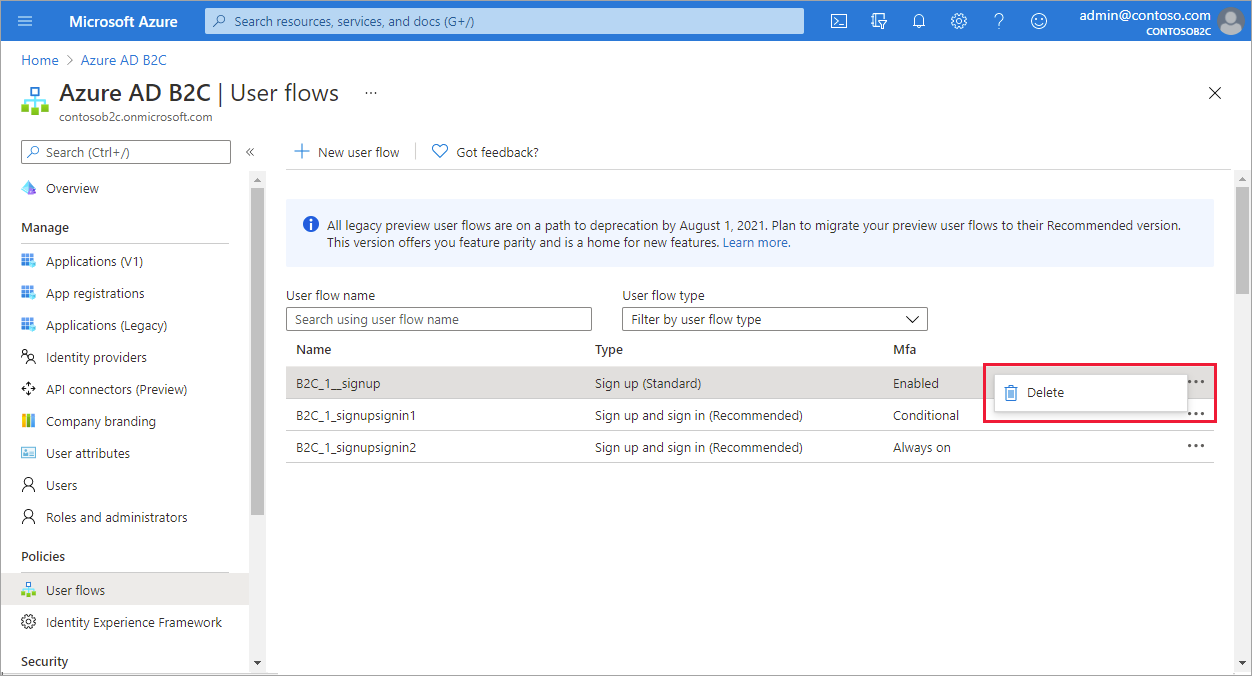
Löschen Sie Richtlinienschlüssel:
- Wählen Sie unter Richtlinien die Option Identity Experience Framework und dann Richtlinienschlüssel aus.
- Wählen Sie neben jedem Richtlinienschlüssel Ellipsen (...) und dann Löschenaus.
Löschen Sie benutzerdefinierte Richtlinien:
- Wählen Sie unter Richtlinien die Option Identity Experience Framework und dann Benutzerdefinierte Richtlinien aus.
- Wählen Sie neben jeder benutzerdefinierten Richtlinie die Auslassungspunkte (...) und dann Löschen aus.
Löschen Sie den Mandanten
Nachdem Sie alle Mandantenressourcen gelöscht haben, können Sie jetzt den Mandanten selbst löschen:
Melden Sie sich am Azure Portal mit einer globalen Administrator- oder Abonnement-Administratorenrolle an. Verwenden Sie dasselbe Geschäfts-, Schul- oder Unikonto bzw. dasselbe Microsoft-Konto, mit dem Sie sich bei Azure registriert haben.
Wenn Sie Zugriff auf mehrere Mandanten haben, wählen Sie das Symbol Einstellungen im Menü oben aus, um über das Menü Verzeichnisse + Abonnements zu Ihrem Azure AD B2C-Mandanten zu wechseln.
Suchen Sie im Azure-Portal nach dem Microsoft Entra ID-Dienst, und wählen Sie den Eintrag aus.
Wenn Sie sich selbst noch keine Zugriffsverwaltungsberechtigungen erteilt haben, gehen Sie wie folgt vor:
- Wählen Sie unter Verwalten die Option Eigenschaften aus.
- Wählen Sie unter Zugriffsverwaltung für Azure-Ressourcen die Option Ja und dann Speichern aus.
- Melden Sie sich vom Azure-Portal ab und dann wieder an, um Ihren Zugriff zu aktualisieren und wählen Sie den Microsoft Entra ID-Dienst aus.
Wählen Sie auf der Seite Übersicht die Option Mandanten verwalten aus.
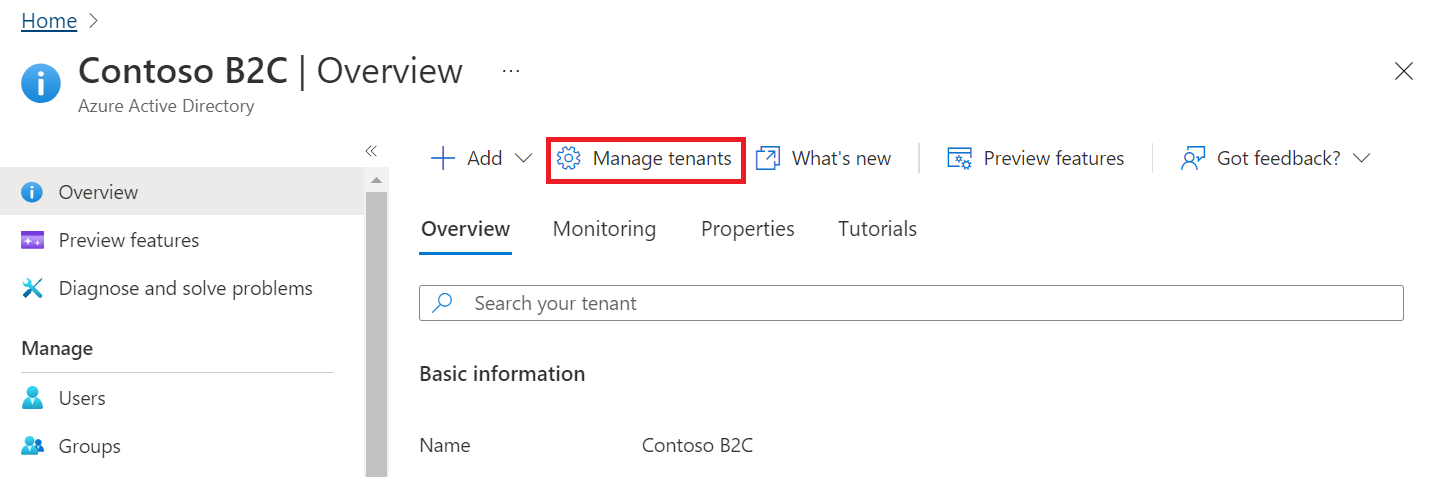
Wählen Sie auf der Seite Mandanten verwalten (durch Aktivieren des Kontrollkästchens) den Mandanten aus, den Sie löschen möchten, und wählen Sie dann oben auf der Seite die Schaltfläche Löschen aus.
Folgen Sie den Anweisungen auf dem Bildschirm, um den Prozess abzuschließen.
Nächste Schritte
In diesem Artikel haben Sie Folgendes gelernt:
- Löschen Sie Ihre Mandanten-Ressourcen
- Löschen Sie den Mandanten
Als nächstes erfahren Sie mehr über die ersten Schritte mit Azure AD B2C- Benutzerabläufen und benutzerdefinierten Richtlinien.